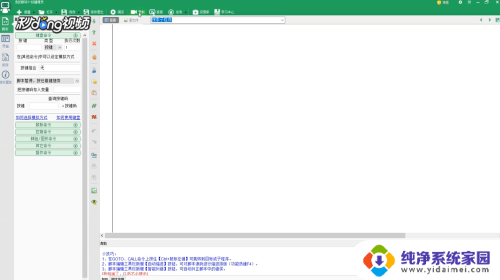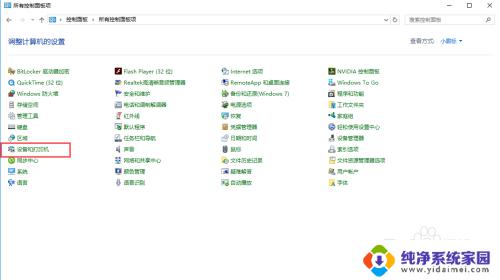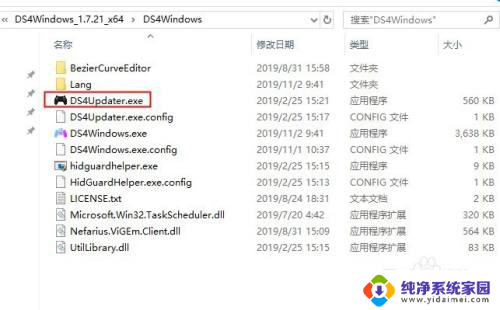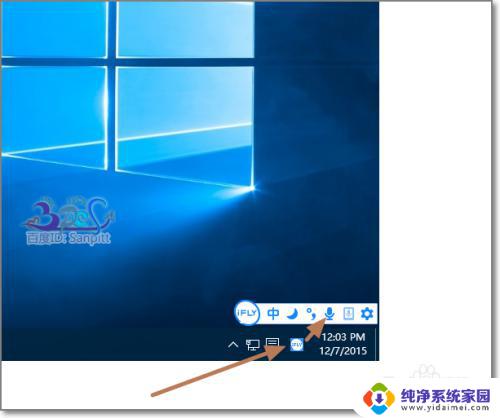windowsntsetup怎么用 WinNTSetup使用教程
windowsntsetup怎么用,Windows NT Setup是一款功能强大的软件,它可以帮助我们进行Windows操作系统的安装和配置,对于不熟悉操作系统安装的用户来说,这款软件无疑是一个极好的选择。WinNTSetup提供了简单易用的界面,用户只需要按照指引操作,即可完成整个安装过程。无论是新安装还是升级操作系统,WinNTSetup都能够轻松胜任。本文将介绍WinNTSetup的使用方法,帮助大家快速上手,享受便捷的操作系统安装体验。
方法如下:
1.首先,需要从网上下载Windows NT Setup软件,下载完毕之后,双击该软件的主程序文件,进入程序主页面。
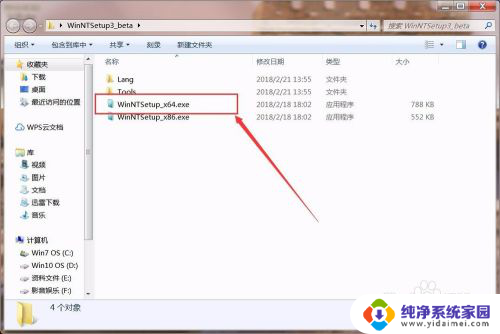
2.打开软件主页面之后,点击页面底部的Windows安装源,点击“选择”按钮,选择系统光盘映像文件。
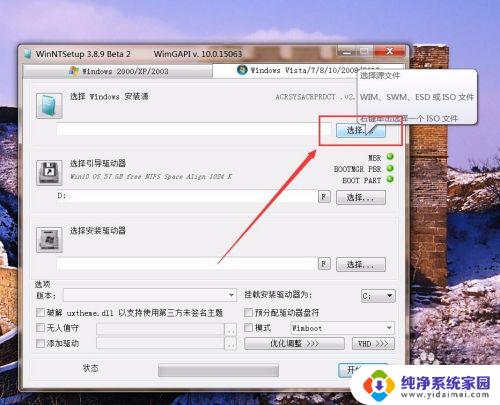
3.按照页面中的信息提示,点击选中该类型的文件之后,点击“打开”按钮。
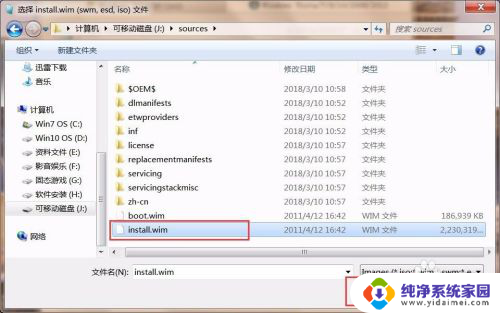
4.接下来,需要选择操作系统的启动引导路径。一般情况下,引导启动路径和安装路径都是一致的,在默认情况下,是应该将其装入到C盘中的。
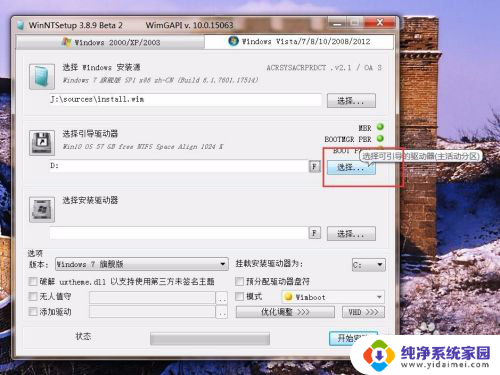
5.启动引导路径选择完毕之后,点击下一个功能按钮,选择操作系统的安装目录,一般情况下,还是应该选择安装在C盘。
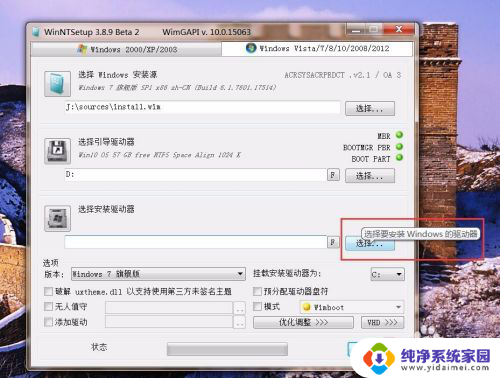
6.以上信息选择完毕之后,点击选择要安装操作系统的版本。一般情况下,建议大家选择较为高级的系统版本,这里以Windows7旗舰版系统为例。
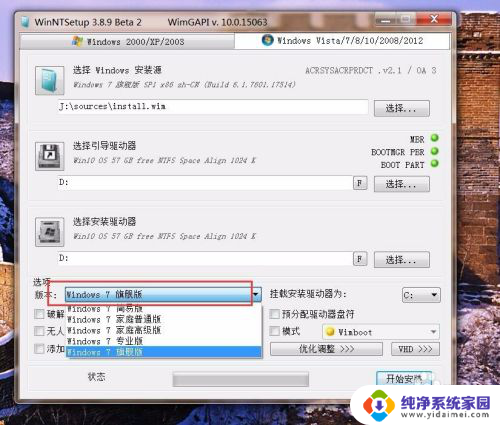
7.以上信息全部设置完毕之后,点击“开始安装”按钮。等待软件中显示的进度条完毕之后,将会自动重新启动操作系统,在重启的过程中就会自动执行安装步骤,以完成操作系统的安装。
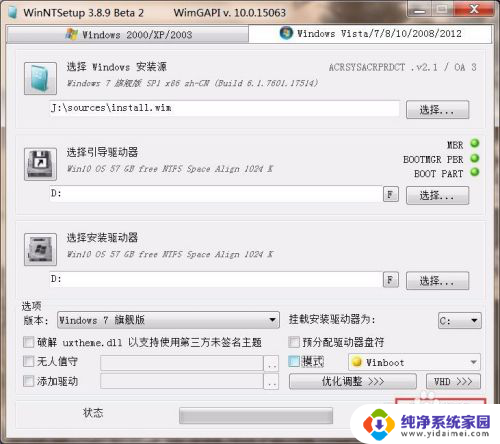
以上是关于 Windows NT Setup 的使用方法的全部内容,如果您遇到类似的情况,可以按照本文提供的方法来解决。